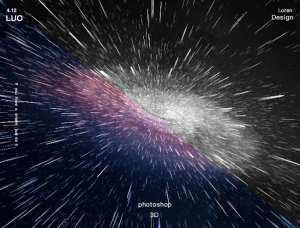近來,噪點插畫,是一種非常流行的插畫風,很多大神在他們的插畫作品中,應用了噪點。
添加噪點的方法有很多種,今天,我們跟大家分享一下我們的做法。
>>>點擊下載PSD文檔 提取碼:mf2y
首先,我們找了一張來自特拉維夫的設計師/藝術家 Gal Shir 大神的作品。原圖如下,我們就要以這張插畫為原型,來臨摹這個效果。

1、首先,我們用鋼筆工具畫出滑板車那裏的兩個形狀,顏色分別是#ff905d、#d9e3b6。
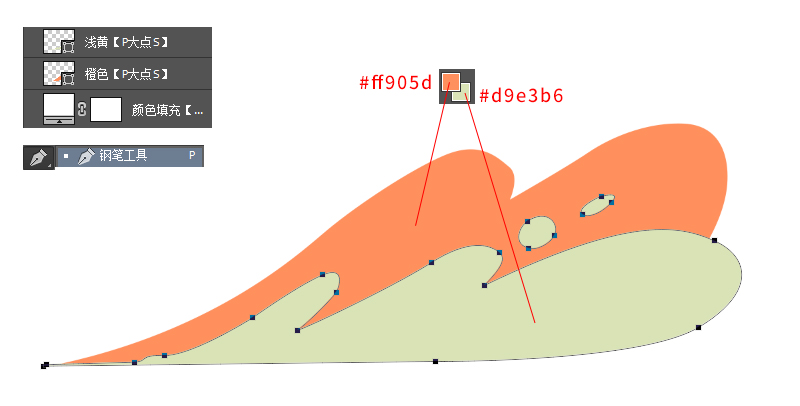
2、在淺黃色形狀上層,以剪貼蒙版形式,創建一個新圖層,選擇畫筆工具,使用柔邊圓塗抹,得到如下效果。
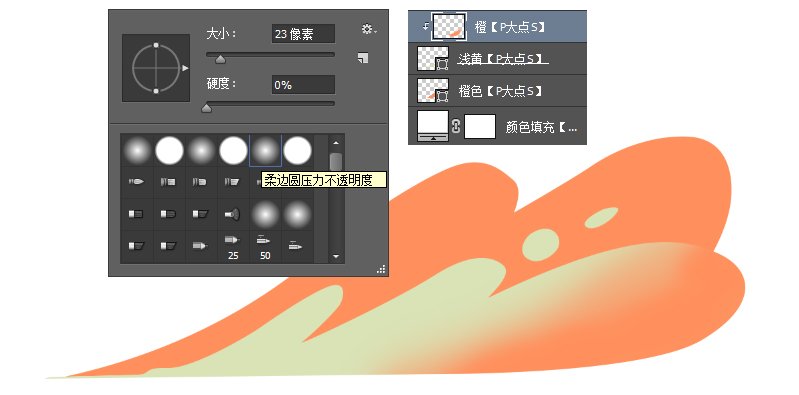
3、接下來,我們就要給這個背景添加噪點了,我們沒有用溶解圖層樣式,也沒有用第三方筆刷,我們就直接用的PS自帶的畫筆預設。自帶的噴槍柔邊低密度粒狀,噴槍硬邊低密度粒狀,噴槍硬邊高度粒狀,噴槍柔邊高密度粒狀,這四個畫筆預設就非常的好用了。
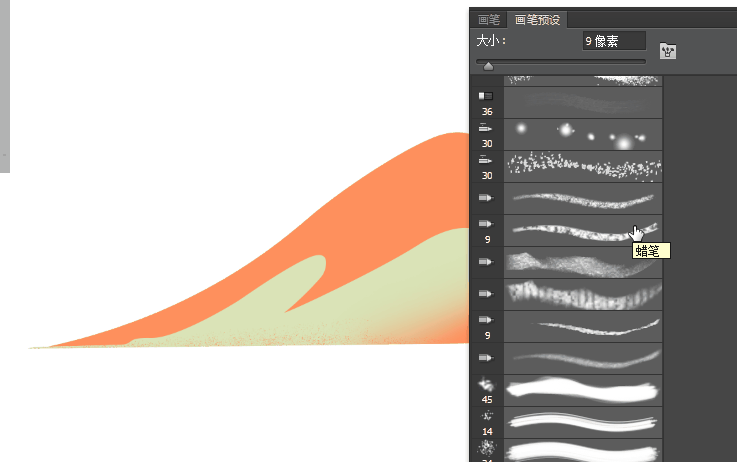
4、以剪貼蒙版形式創建一個新圖層,設置顏色為#ff905d,選擇畫筆工具,畫筆預設,剛才我們說的4個畫筆預設,你嚐試一下,看哪個效果好。
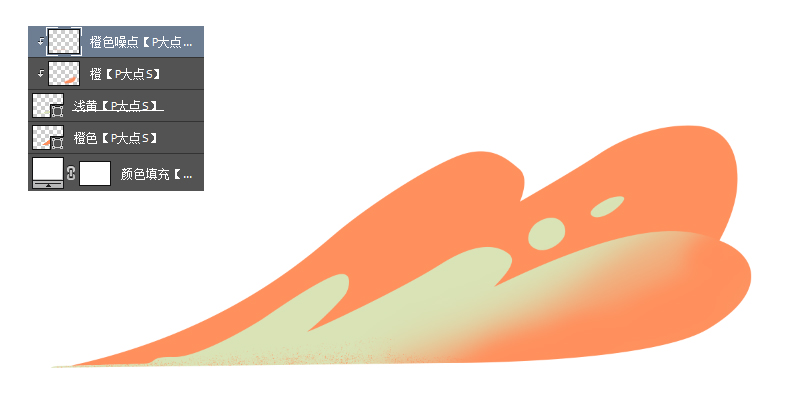
5、再次以剪貼蒙版形式創建一個新圖層,這回我們要添加的就是淺黃色的噪點了。
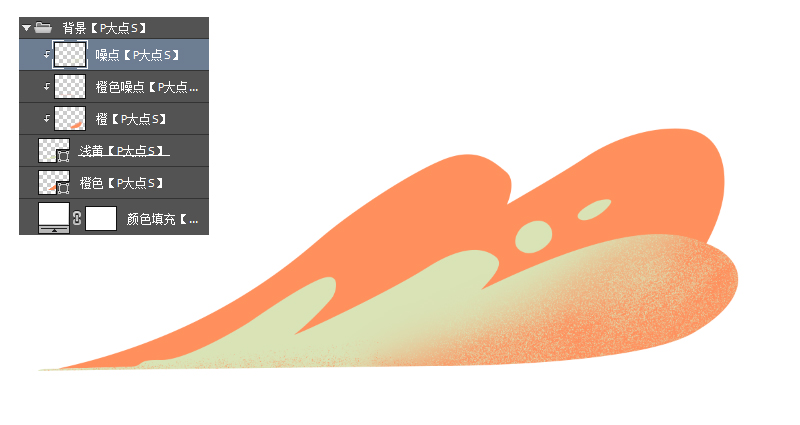
在這裏,我也給大家演示一下,首先噴槍柔邊低密度粒狀,效果是這樣的。我們可以看出來,邊緣比較虛,而由於是低密度,相對來說,顆粒有一定的距離。
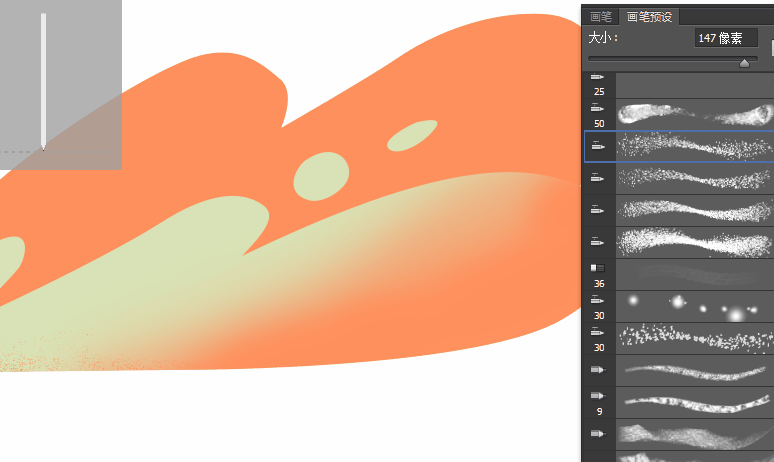
下面,是噴槍硬邊低密度粒狀,效果如下。這個顆粒比較明顯,邊緣比較實,或者說是尖銳,同樣的也由於是低密度,相對來說,顆粒有一定的距離。
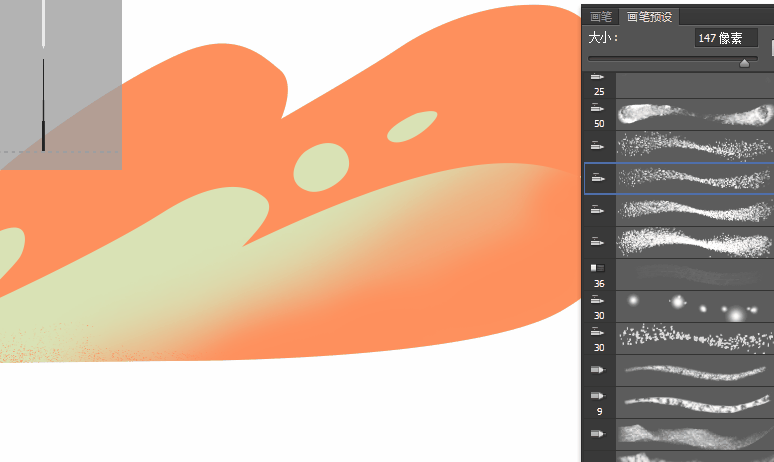
接下來,是噴槍硬邊高度粒狀,效果如下。這個的話,由於是高密度,所以顆粒距離很小,幾乎都貼合到一起了。
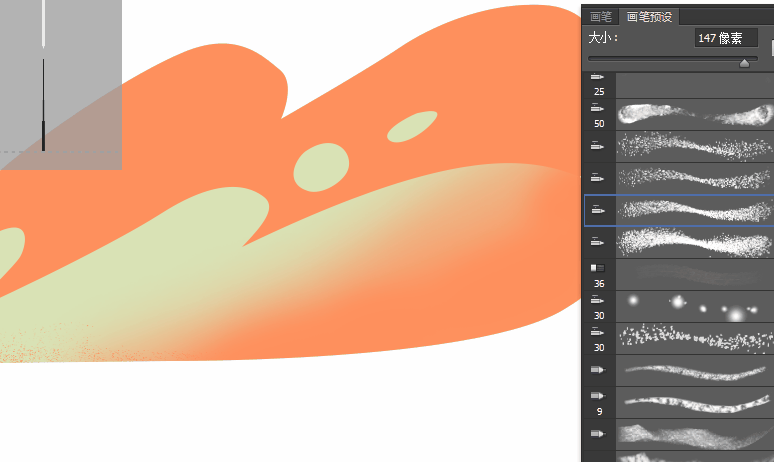
最後,是噴槍柔邊高密度粒狀,效果如下。大家可以看到,這個也是因為高密度的原因,顆粒貼合在一起,而邊緣則是因為柔邊而顯得虛一些。
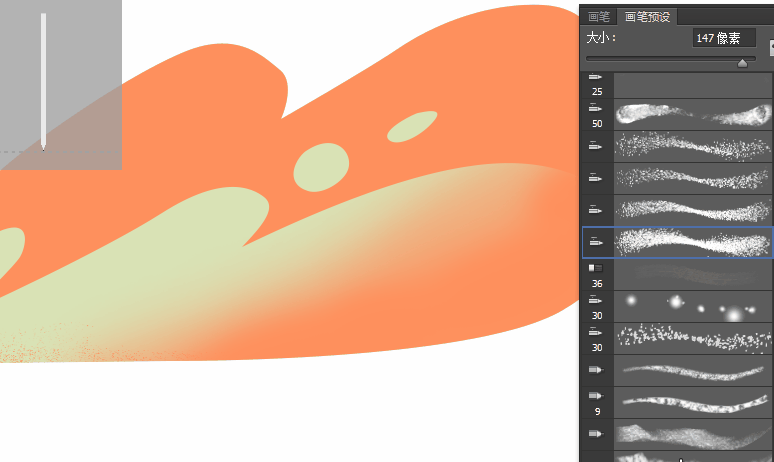
通過上面四個動態圖的對比,相信大家也會認為,還是噴槍柔邊低密度粒狀,噴槍硬邊低密度粒狀這兩個效果會更好一些,而我相信大家也看出來了,我們在這個示例中,用的就是噴槍硬邊低密度粒狀。
當然,噪點插畫的噪點添加並不止這一個方法,隻是今天我們是講的用畫筆預設,其實網上也有很多噪點筆刷,有時間的話,我也去幫大家找找資源。
6、接下來,我們來做滑板車,基本的形狀,相信大家得心應手吧。
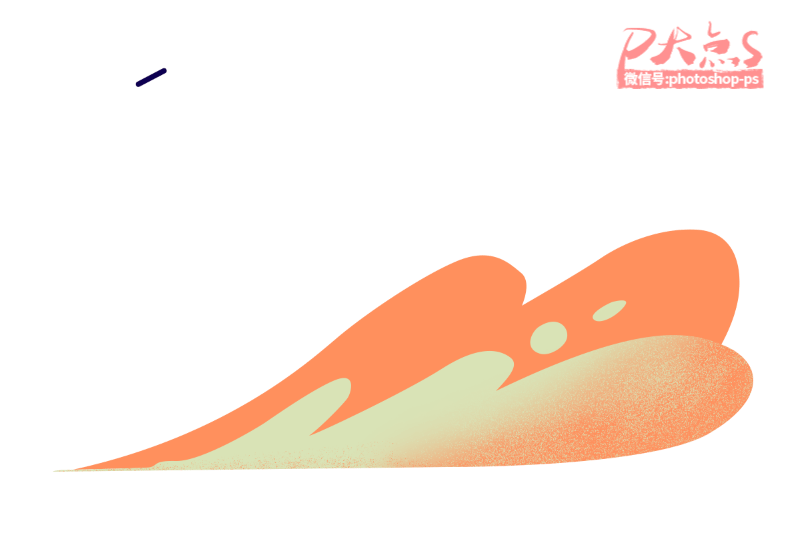
其實,分解開來,就是這麼簡單。
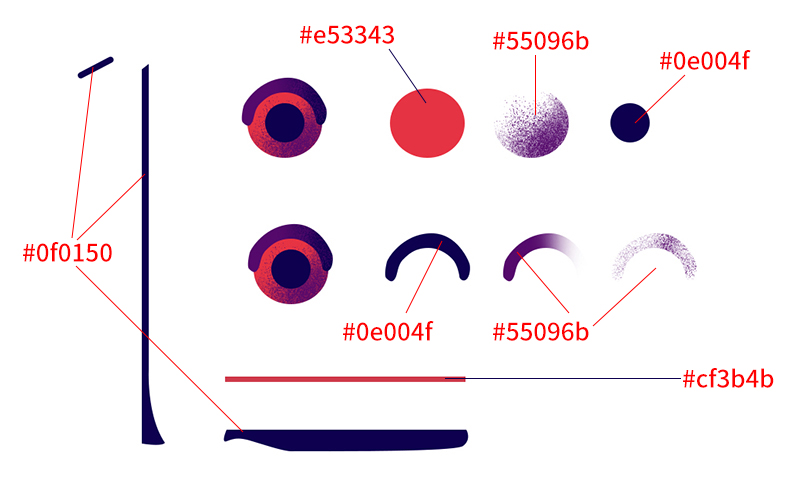
7、接下來,我們畫出右腿,同樣的是依靠鋼筆。
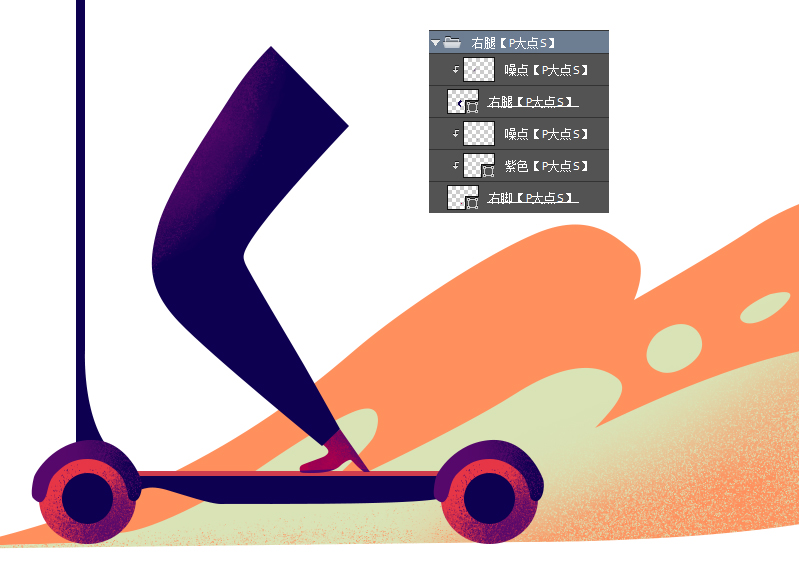
8、接著,是左腳與左腿,依舊是鋼筆為王。
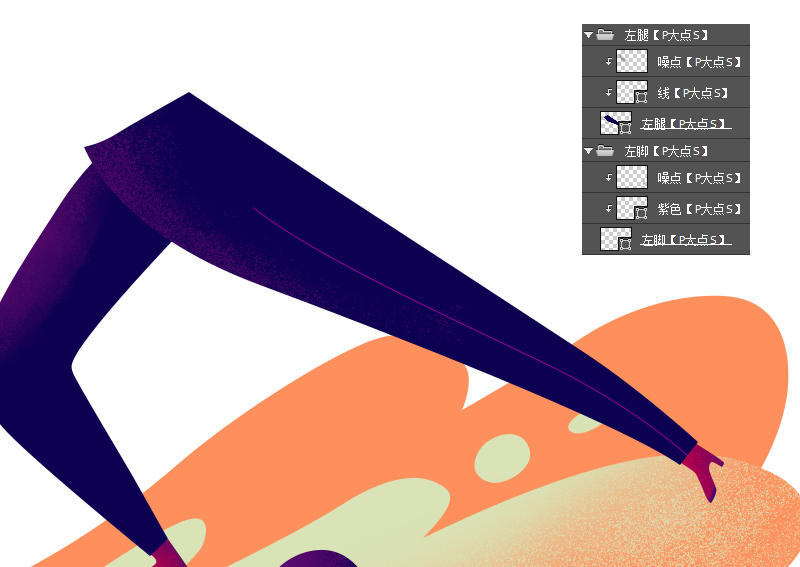
9、接著,我們畫出右手。
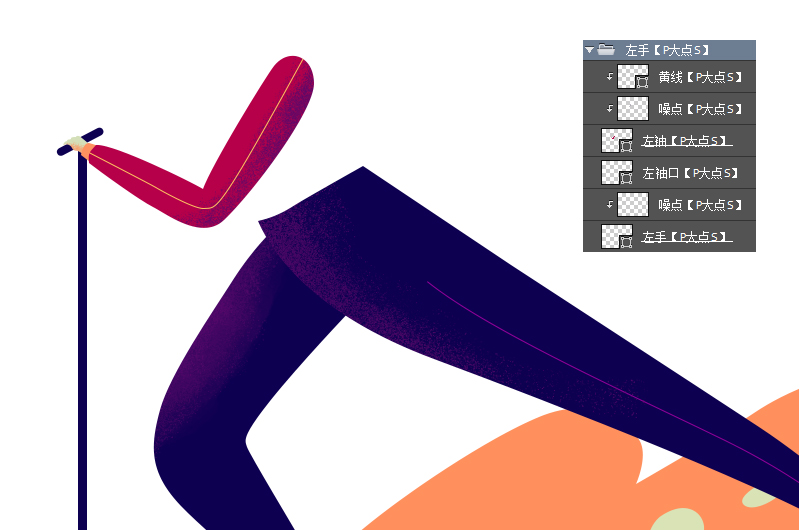
10、接下來,我們畫出頭部。
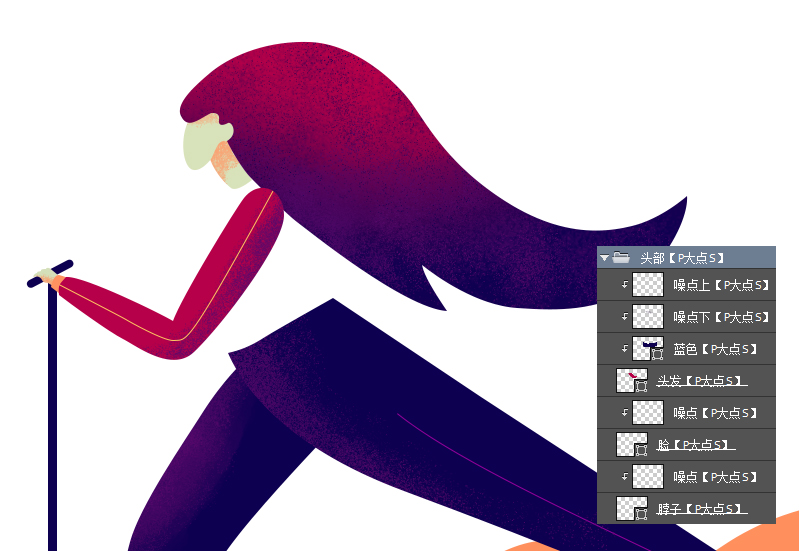
11、接下來,我們畫出外套,注意跟其他圖層的上下層關係。
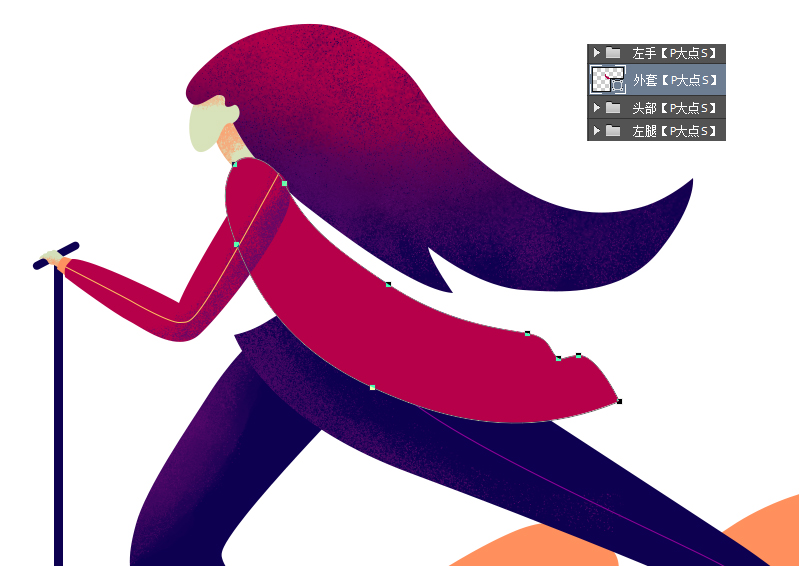
12、新建一個圖層,畫出如下形狀,我們給左手與外套的接觸位置添加陰影過渡,將形狀的羽化設置為6像素。
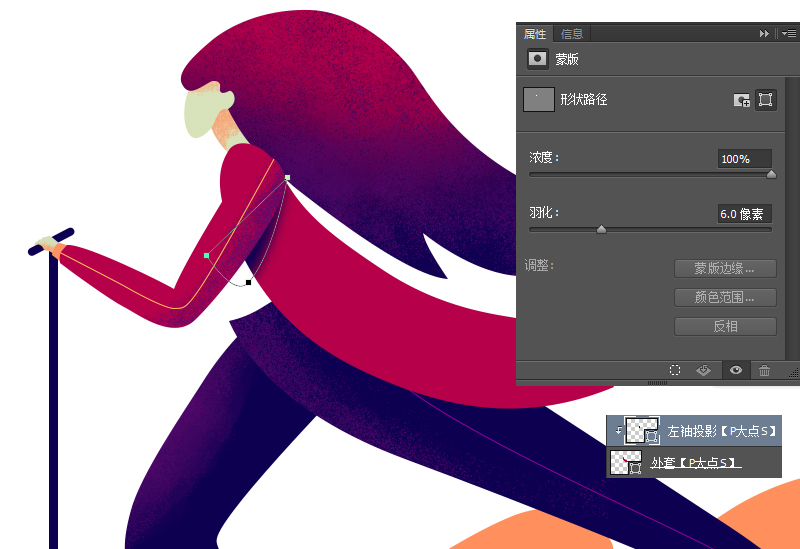
13、接下來,給外套的上部和下部添加噪點。

14、接下來,在相接的陰影部分,再畫一些噪點,加深一下。
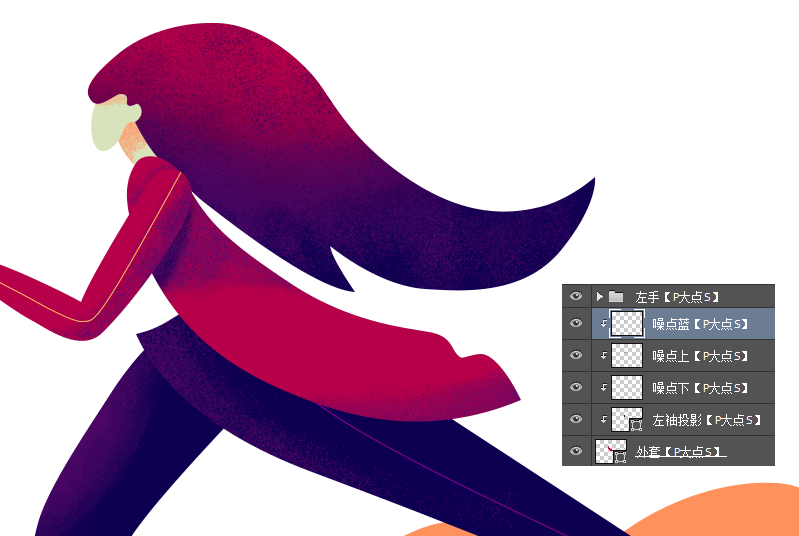
15、接著,我們添加衣服下擺,內側,以及腰帶部分(注意圖層上下層關係)。
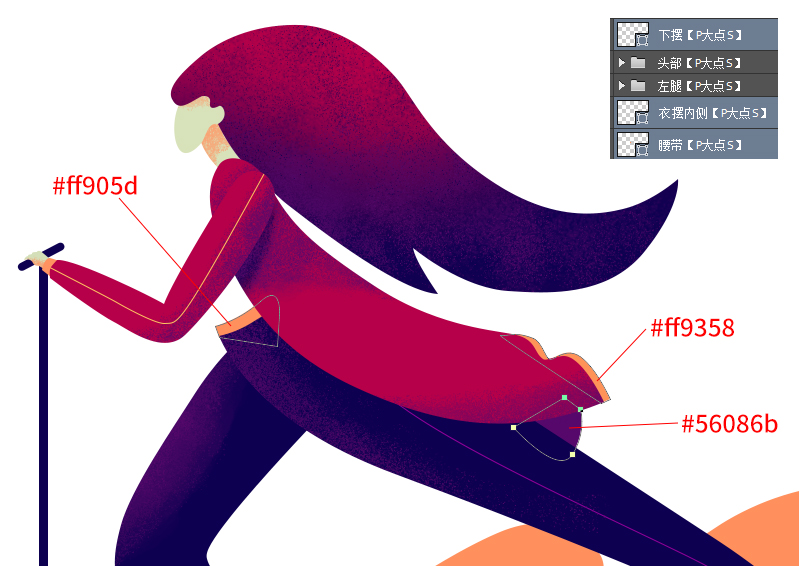
16、添加上衣以及噪點。
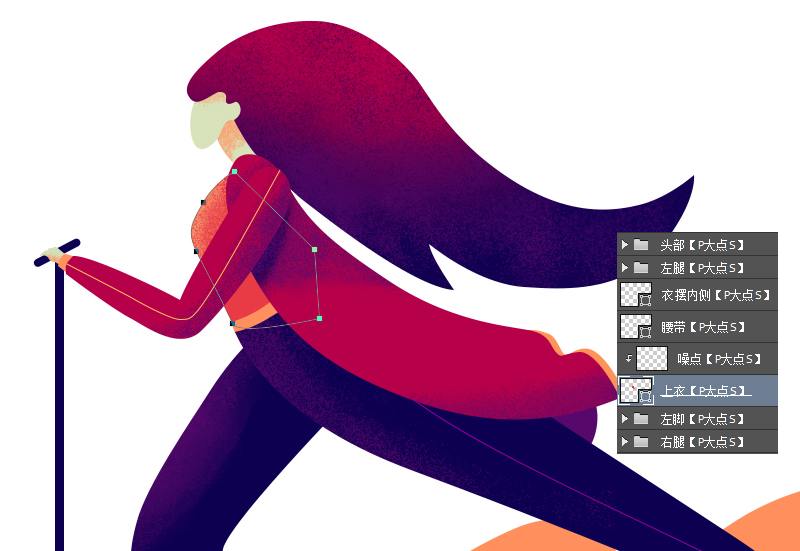
17、接著,我們添加另一隻手。
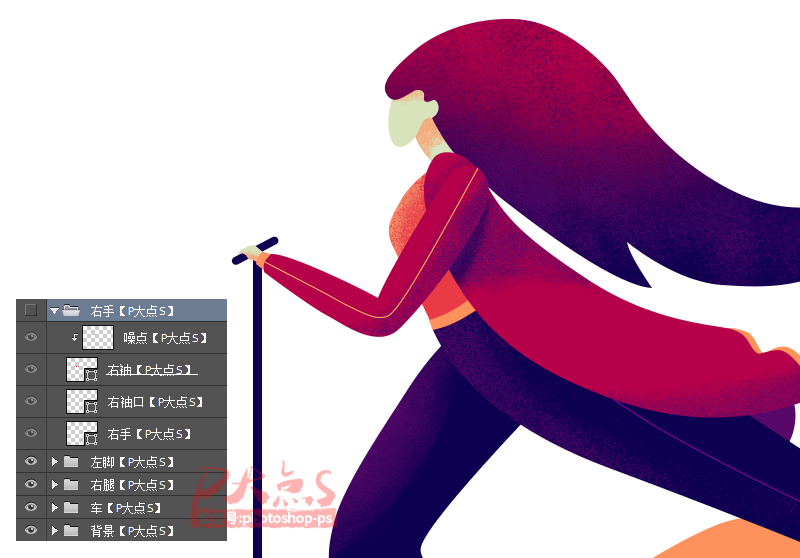
18、到這裏我們就搞定了。

19、我們的最終效果如下。

推薦設計

優秀海報設計精選集(8)海報設計2022-09-23

充滿自然光線!32平米精致裝修設計2022-08-14

親愛的圖書館 | VERSE雜誌版版式設計2022-07-11

生活,就該這麼愛!2022天海報設計2022-06-02
最新文章

5個保姆級PS摳圖教程,解photoshop教程2023-02-24

合同和試卷模糊,PS如何讓photoshop教程2023-02-14

PS極坐標的妙用photoshop教程2022-06-21

PS給數碼照片提取線稿photoshop教程2022-02-13